Сьогодні, 3 листопада 2009 року, норвезька компанія Opera Software оголосила про випуск бета-версії браузера Opera Mobile 10 призначеного для мобільних пристроїв на базі Symbian S60. Буквально за кілька годин до офіційного анонса у нас з'явилася можливість «наживо» познайомитися з даною програмою.
Найбільш значущим відмінністю нової Opera є оновлений призначений для користувача інтерфейс, аналогічний тому, який був представлений в 5-й версії Opera Mini . При створенні «десятки» розробники багато уваги приділили оптимізації програмного коду, що дозволило поліпшити сумісність і збільшити швидкість завантаження web-сторінок і їх масштабування. Також не слід забувати ще про одну перевагу продуктів Opera для мобільних пристроїв - підтримці технології Opera Turbo, яка є для стиснення web-сторінок при їх передачі на мобільний пристрій, що дозволяє економити інтернет-трафік і зменшити час очікування при відкритті web-сторінок. Обсяг дистрибутива Opera Mobile 10 beta для платформи Symbian становить близько 4 Мб, а завантажити його можна звідси . При першому запуску програма запропонує прийняти ліцензійну угоду.
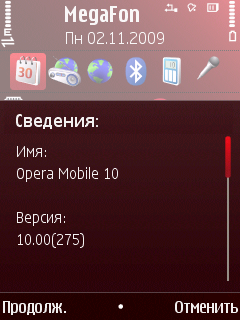
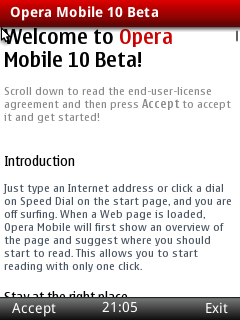
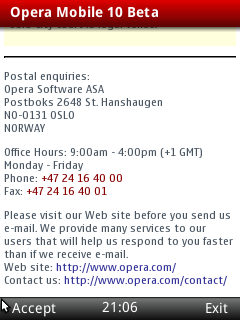
Як згадувалося вище, призначений для користувача інтерфейс Opera Mobile 10 beta аналогічний призначеному для користувача інтерфейсу Opera Mini 5. Основне діалогове вікно програми містить адресну і пошукову рядки, а також експрес-панель, що дозволяє швидко перейти до 9 обраних сайтів. Можливості адресною і пошукової рядків стандартні для сучасних браузерів - присутні функції автоматичного продовження адрес, схожих на вже введені, а для пошуку «в один дотик» доступні Google і Wikipedia. Набір сайтів, представлених на експрес-панелі Opera Mobile 10 beta після установки програми, збігається з набором сайтів експрес-панелі Opera Mini 5. Налаштування експрес-панелі також здійснюється аналогічно JAVA-версії браузера.
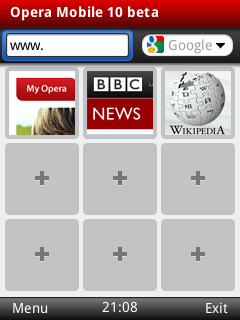
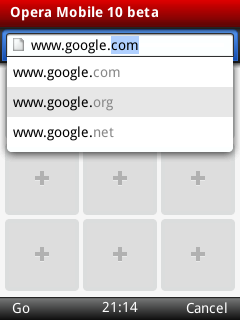
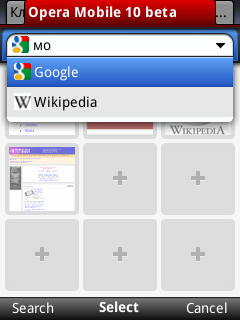
Перегляд web-сторінок в Opera Mobile 10 beta здійснюється за принципом «екранної лупи» - пристрій відображатиме мініатюра сторінки і прямокутник «лупи», що дозволяє збільшити обраний фрагмент web-сторінки. Розглянутий браузер підтримує книжкову і альбомну орієнтацію дисплея, а також повноекранний режим перегляду web-сторінок.

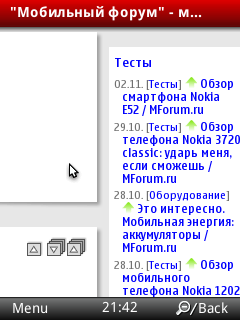
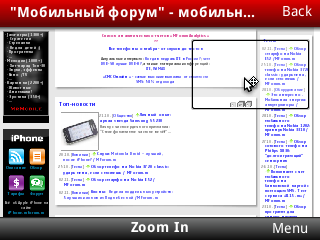
При бажанні програму можна переключити на «мобільний» режим перегляду, при якому вміст сайту відображається в один стовпець, отмасштабовані під розміри дисплея пристрою. Перемикання в «мобільний» режим здійснюється через меню налаштування програми. Однак, на мій погляд, для більшості сайтів користуватися екранною лупою набагато зручніше.
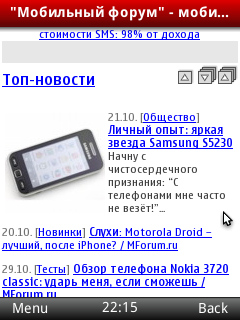
Для перемикання режимів перегляду і швидкого доступу до всіх функцій програми служать «гарячі» клавіші, з повним списком яких можна ознайомитись в довідковій системі. Принцип побудови «гарячого» управління і список «гарячих» клавіш Opera Mobile 10 beta аналогічні списку гарячих клавіш Opera Mini 5 - для управління використовуються послідовні натискання двох клавіш - спочатку натискають * або #, а потім цифрову або службову клавішу, асоційовану з необхідною операцією. Комбінації для доступу до основних функцій браузера починаються з #, а до функцій навігації між web-сторінками, вкладками і настройка режимів відображення - з *. З повним списком «гарячих» клавіш підтримуються в браузером можна ознайомитись в огляді Opera Mini, опублікованому тут .
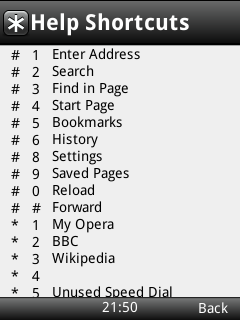
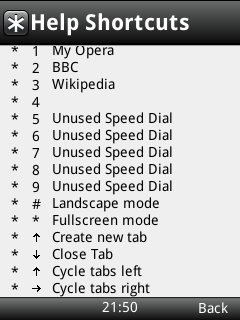
До сильних сторін Opera Mobile 10 beta відноситься реалізація функції пошуку тексту на відкритій сторінці. При натисканні на відповідну комбінацію клавіш або виборі пункту «Find in page» в основному меню програми, на дисплей пристрою буде виведено пошуковий рядок, причому під час введення ключового слова або фрази браузер автоматично виділяє всі елементи відповідні введеним ключовим словам і переходить до першого з них .
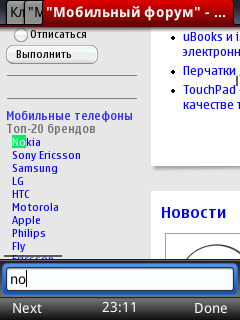
Операції над текстом (копіювання / вставка) в Opera Mobile 10 beta здійснюються також як і JAVA-варіанті - спочатку натискають і утримують навігаційну клавішу телефону до появи контекстного меню, що складається з єдиного пункту «Select Text». Далі встановлюють курсор в початок виділяється текстового фрагмента і натискають ліву софт-клавішу (Start), вироблять необхідний фрагмент, після чого повторно натискають ліву софт-клавішу (Use), при цьому на дисплей пристрою буде виведено контекстне меню дозволяє скопіювати виділений фрагмент у буфер обміну і виконати його пошук в Google або Wikipedia. Скопійовані в буфер обміну фрагменти тексту можна «вставляти» в будь-яких інших додатках.
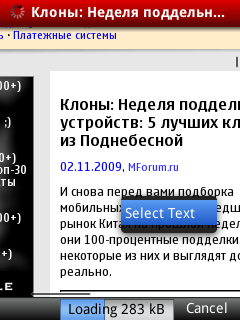
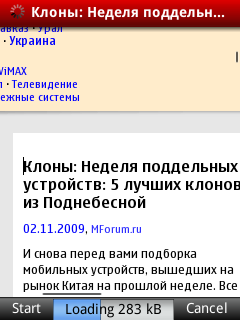

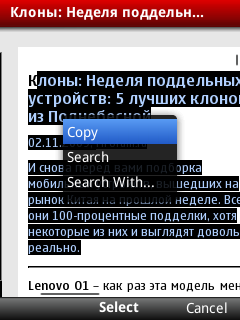
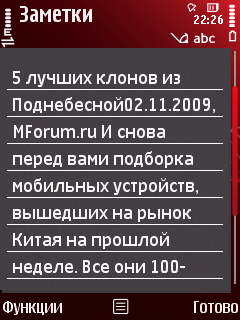
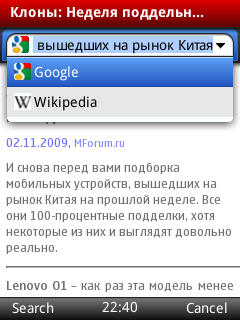
Для відкриття гіперпосилання в новій вкладці - наводять на неї курсор, після чого натискають і утримують навігаційну клавішу до появи контекстного меню, що дозволяє відкрити гіперпосилання в новій вкладці або перейти в режим виділення тексту. Якщо натиснути і утримувати навігаційну клавішу на будь-якому зображенні, то в даному меню з'являться пункти, службовці для доступу до функцій роботи з зображеннями - відкриття зовнішніми програмами і збереженню, причому збереження зображень здійснюється в будь-яку зазначену папку мобільного пристрою.
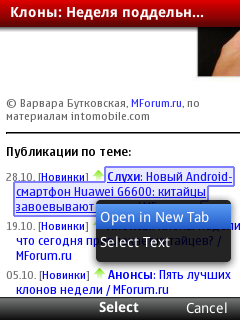
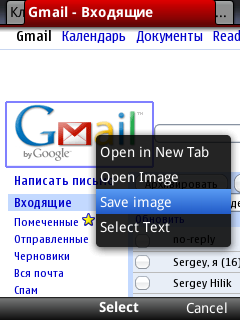
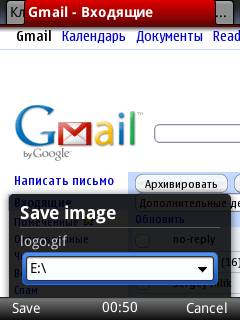
Opera Mobile 10 beta володіє вбудованим менеджером паролем, що дозволяє зберігати комбінації логін / пароль вводяться при авторизації на різних web-сайтах та використовувати їх при повторній авторизації. Включення / відключення менеджера паролів здійснюється через відповідний пункт меню налаштування програми.
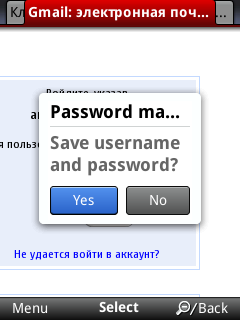
Основне меню Opera Mobile 10 beta, що викликається лівою софт-клавішею, аналогічно основному меню Opera Mini 5. Його центральна частина містить кнопки дозволяють перейти до експрес-панелі, попередньої і наступної web-сторінок, оновити поточну web-сторінку і закрити програму. Додаткова частина основного меню програми дозволяє перейти до списків закладок, переглянутих і збережених web-сторінок, а також установки для програми, пошуку на сторінці і довідкової системі програми.
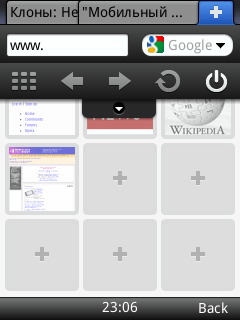
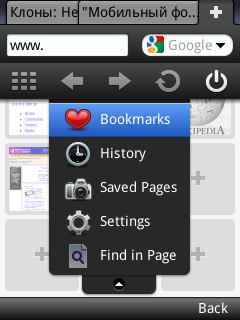
Робота з закладками здійснюється стандартно. При додаванні в закладки поточної сторінки користувач може задати її опис і вибрати папку, куди її слід зберегти. При необхідності введені параметри можуть бути змінені в подальшому, що дозволять упорядкувати список закладок.
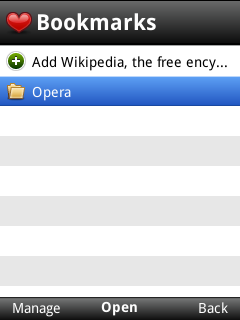
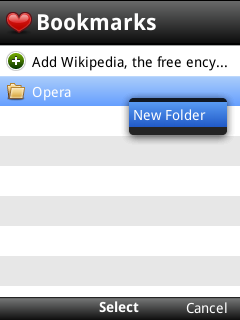
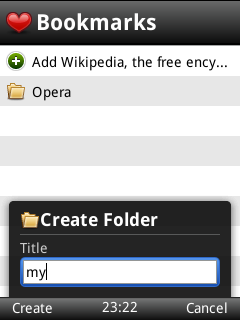
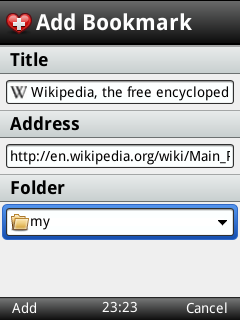

Список відвіданих сайтів не містить будь-яких надмірностей або додаткових можливостей - адреси відвіданих сайтів, за давністю відвідування, розділені на на 3 категорії Today (сьогодні), Last week (за минулий тиждень), Older (більш ранні). Для очищення даного списку натискають ліву софт-клавішу ( «Clear All»)
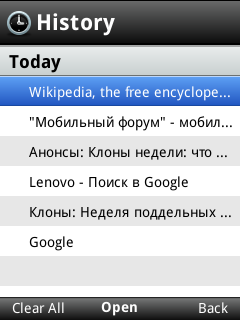
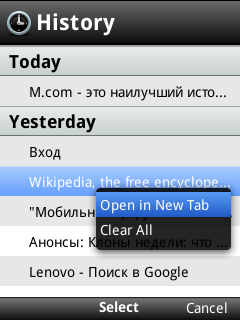
Функціональність списку збережених web-сторінок також невелика - можна лише зберегти поточну web-сторінку або переглянути вже збережені. При збереженні web-сторінки користувач може лише поставити її назву, розбивка збережених web-сторінок по папках не передбачена.
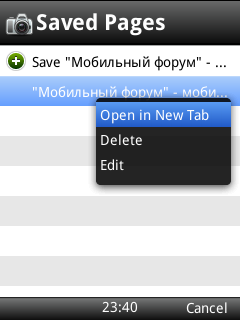
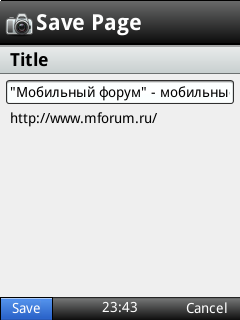
Під час налаштування Opera Mobile 10 beta можна відключити завантаження картинок, активувати технологію Opera Turbo, переключитися в «мобільний», альбомний і повноекранний режими перегляду, налаштувати параметри екранної лупи (підтримується збільшення від 60 до 200%), задати параметри «конфіденційності» і ряд додаткових параметрів. Під час налаштування параметрів «конфіденційності», що здійснюється через підміню «Privacy», можна включити / вимкнути менеджер паролів і прийом cookies, а також очистити історію відвідувань, збережені cookies, паролі і кеш web-сторінок.
У додаткових параметрах програми, що задаються через підміню «Advanced» можна задати режим блокування спливаючих вікон і перемкнути введення тексту на метод, стандартний інформацію щодо пристрою. На відміну від свого JAVA-побратима в тестованої версії Opera будь-яких проблем з «внутрістрочним» введенням тексту не виникло - кириличні тексти вводилися цілком коректно.
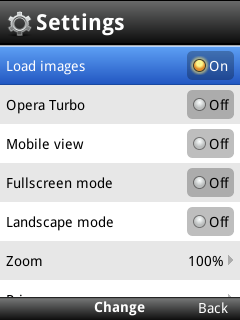
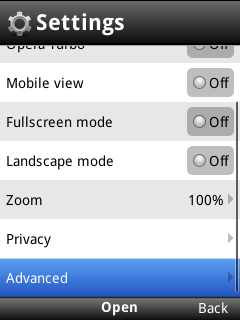
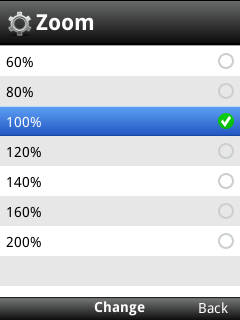

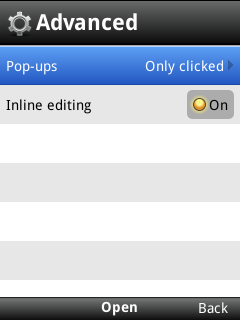
Насамкінець зазначимо, що нова Opera одночасно добре адаптована як для звичайних смартфонів, так і для сенсорних (в тому числі, без висувної клавіатури).
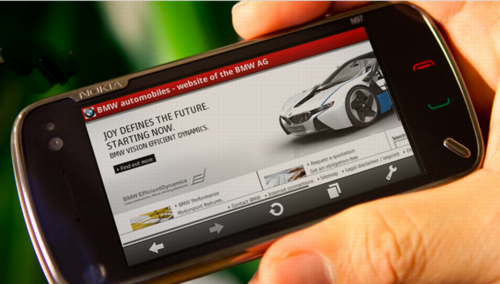

Єдиний недолік - віртуальну клавіатуру браузера поки не можна перемкнути на російську. А для користувачів пристроїв типу Nokia 5800 це великий мінус, який по суті, не дасть їм використовувати непоганий новий браузер повноцінно.
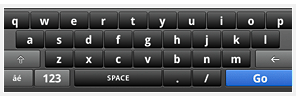

Зате Opera Mobile 10 працює майже як браузер настільного комп'ютера і підтримує навіть AJAX. А це означає, що ви зможете користуватися, наприклад, сервісами Google без обмежень (Calendar, Documents, Gmail і т.п.)
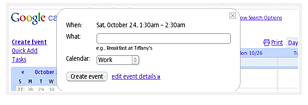
Підведемо підсумок. У компанії Opera Software вийшов майже ідеальний браузер - зручний, дуже швидкий і стабільний. До повної ідеальності бракує якихось дрібниць на кшталт пошуку в списку відвіданих сайтів, «просунутої» адресного рядка шукає підходящі сайти не тільки за адресою, але і фрагменту заголовка, російською екранної клавіатури і можливості упорядковувати зберігаються web-сторінки по папках. В іншому «десята» Opera Mobile - це один великий плюс, що робить інтернет серфінг на мобільних пристроях простіше і зручніше. А що ще треба від «мобільного» браузера?
А що ще треба від «мобільного» браузера?





